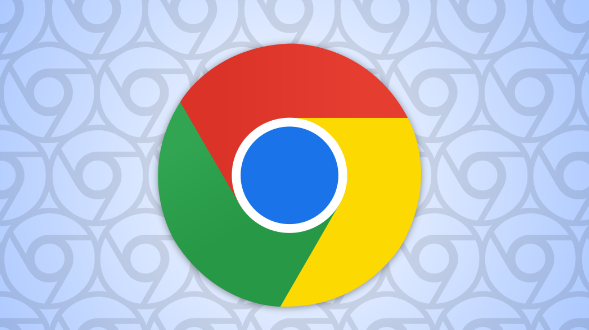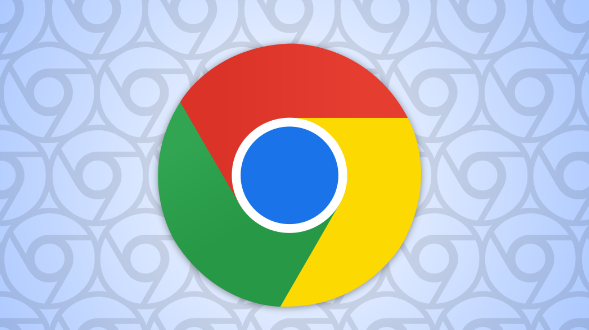
您的问题可能表达得有些模糊,所以我不确定能否完全理解。如果您意在询问“google浏览器浏览数据同步异常处理方案教程”,希望以下内容能够对您有所启发和帮助:
以下是Chrome浏览器浏览数据同步异常的相关内容及操作要点详解:
1. 检查网络连接:确保设备已连接到互联网,并且网络稳定。可以尝试重启路由器或切换网络环境,如从Wi-Fi切换到移动数据,或者反之。同时,检查是否有其他设备占用大量带宽,导致网络速度过慢。如果网络不稳定,可能会导致同步失败或数据不完整。
2.
重新登录谷歌账号:退出并重新登录Chrome浏览器中的谷歌账号。这有助于刷新账户验证和同步设置,解决可能因临时登录异常导致的同步故障。
3. 优化同步设置:在Chrome浏览器的设置中,找到“同步和Google服务”部分。根据个人需求,选择需要同步的数据类型,如书签、历史记录、密码等。确保所需的同步选项已开启,并且没有设置冲突。同时,可以调整同步频率,以适应不同的使用场景。
4. 更新Chrome浏览器:旧版本的浏览器可能存在同步问题。点击右上角的三个点,选择“帮助”,然后点击“关于Google Chrome”,浏览器会自动检查更新。如有新版本,按照提示进行更新,以确保浏览器的功能和安全性。
5. 清除浏览器缓存和Cookie:过多的缓存和Cookie可能导致浏览器运行缓慢或出现同步问题。在Chrome浏览器中,点击右上角的三个点图标,选择“设置”。在设置页面中,找到“隐私与安全”部分,点击“清除浏览数据”。在弹出的窗口中,选择
清除缓存和Cookie的时间范围,通常可以选择清除过去一小时或更长时间的数据,然后点击“清除数据”按钮。清除缓存和Cookie后,重新启动Chrome,再次尝试同步数据。
6. 检查扩展程序和插件:某些扩展程序或插件可能与Chrome的同步功能发生冲突。尝试禁用或卸载最近安装的扩展程序,然后再次尝试同步。在Chrome浏览器中,点击右上角的三个点图标,选择“更多工具”,然后点击“扩展程序”。在扩展程序页面中,可以看到已安装的扩展程序列表,点击相应的扩展程序,然后点击“禁用”或“卸载”按钮。
7. 手动触发同步:有时自动同步可能无法及时生效,可以尝试手动触发同步。在Chrome浏览器中,点击右上角的头像图标,选择“立即同步”或类似选项(具体名称可能因版本而异)。这样可以强制浏览器进行一次同步操作,以查看是否能够解决问题。
8. 检查系统时间和时区设置:确保设备的时间和时区设置正确,因为错误的设置可能导致同步失败。在Windows系统中,可以通过右键点击任务栏的时间显示区域,选择“调整日期/时间”进行设置。在Mac系统中,可以通过点击屏幕左上角的苹果图标,选择“系统偏好设置”,然后点击“日期与时间”进行设置。
9. 联系谷歌支持团队:如果以上方法都无法解决问题,建议联系谷歌支持团队寻求帮助。他们可以提供更专业的技术支持和解决方案,以解决复杂的同步问题。